Tips och trick
Senast uppdaterad:
I den här artikeln går vi igenom några smarta tips och tricks för att effektivisera ditt arbetsflöde i Minuba. För att kunna använda Minuba på bästa sätt är det bra att förstå det enkla flödet i systemet. En bra start är att känna till skillnaden mellan flikarna Översikt och Fakturering:
- Offert och order finns under fliken 'Överblick'
- Fakturor hittar du under fliken 'Fakturering'
När du skapar en ny order i 'Överblick' skapas samtidigt ett fakturautkast under fliken 'Fakturering'. Beroende på dina företagsinställningar och orderns status, kommer båda att flyttas mellan olika steg/fält i systemet.
Från 'Överblick':
Mer information: Vad visar fliken 'Överblick'?
- När du skapar en ny order hamnar den i fältet 'Utkast'
- När du godkänner ordern hamnar den i fältet 'Ny'
- När din medarbetare startar ordern hamnar den i fältet 'Pågår'
- När din medarbetare färdigmarkerar ordern hamnar den i fältet 'Färdigrapporterad för granskning'
- När du avslutar ordern hamnar den i fältet 'Arkiv'
Från 'Fakturering':
Mer information: Vad visar fliken 'Fakturering'?
- Fakturautkastet skapas utifrån den godkända ordern och hamnar i fältet 'Pågående för a conto-fakturering'
- När ordern färdigrapporteras eller avslutas (detta kan ställas in i dina företagsinställningar) flyttas fakturautkastet till fältet 'Klar för fakturering'
- När du godkänner fakturan och skickar den till kunden hamnar den i fältet 'Godkänd'
- Om du skapar en påminnelse på fakturan hamnar den i fältet 'Påminnelse'
- När fakturan är betald visas den i fältet 'Betald'
Du kan ställa in om dina fakturautkast automatiskt ska hamna i 'Klar för fakturering' när en order färdigrapporteras eller avslutas.
Genvägar i Minuba.
Följande kortkommandon/genvägar är tillgängliga i Minuba:
Skapa nytt offert
Ctrl+Shift+I
En ny flik öppnas med ett nytt offertutkast.
Skapa ny order
Ctrl+Shift+O
Öppnar en ny flik med en ny order.
Spara
Ctrl+S
Gäller för alla sidor där knappen ”Spara” finns.
Godkänn
Ctrl+Shift+S
Gäller för offerter, order och fakturor.
Skriv ut/visa PDF
Ctrl+Shift+U
Gäller för offerter, order och fakturor.
Hoppa till sökfältet
Ctrl+MELLANSLAG
Gäller för alla sidor där sökfältet finns.
Hoppa till föregående order eller faktura
Windows: Ctrl+Pil upp
Mac: Ctrl+Shift+Pil vänster.
Öppna menyn ”Skapa ny”
Ctrl+Shift+L
Använd piltangenterna för att navigera upp och ner, och välj genom att trycka på ENTER-tangenten.
Planering
Håll nere Ctrl och dra med musen för att kopiera en tid till en annan medarbetare.
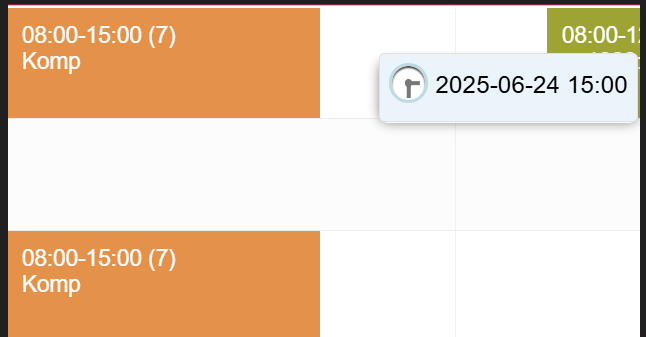
Inköpsfaktura
Om du vill välja alla rader på en inköpsfaktura: (Ctrl + Q)
Godkänn och stäng: (Ctrl + S)
Godkänn och gå till nästa: (Ctrl + Shift + S)
Gå till nästa: (Ctrl + Pil upp)
MAC: (Ctrl + Shift + Pil höger)
Gå till föregående: (Ctrl + Pil ned)
MAC: (Ctrl + Shift + Pil vänster)
Enkel navigering i Minuba.
Det finns olika tips och tricks som kan göra din vardag i Minuba enklare. Självklart finns det snabbkommandon som är specifikt utvecklade för Minuba och som beskrivs i avsnittet ”Snabbkommandon i Minuba”.
Det här avsnittet handlar om allmänna tips och tricks som kan förenkla din vardag och dina arbetsflöden i Minuba.
Piltangenterna i webbläsaren.
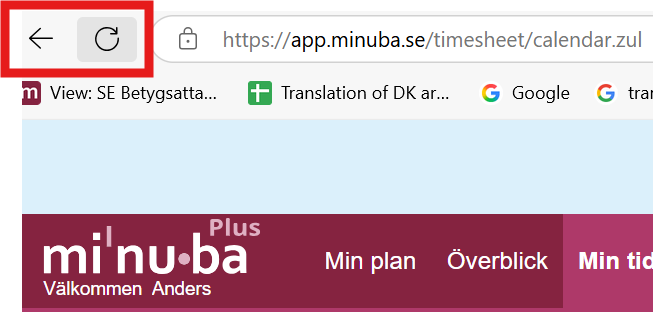
Piltangenterna i webbläsaren kan användas för att navigera fram och tillbaka i Minuba. ”Pil tillbaka” tar dig till den föregående sidan du var på i webbläsaren.
Exempel: Om du ska skapa flera användare behöver du inte gå till ”Administration” – ”Användare” – ”Skapa ny” varje gång du vill lägga till en ny användare. I stället kan du spara användaren och klicka på ”Pil tillbaka”, vilket tar dig tillbaka till översikten över dina användare. Därifrån kan du klicka på ”Skapa ny” igen.
Ctrl+klick (nytt fönster)
I stället för att navigera fram och tillbaka i samma fönster kan du öppna den nya sidan i ett nytt fönster i webbläsaren. Det gör du genom att hålla nere Ctrl-tangenten medan du klickar på det du vill öppna i ett nytt fönster.
Ctrl+F (sök på sidan)
Detta kommando ger dig en extra sökfunktion som markerar det sökta ordet direkt på sidan.
Exempel: Om du har en faktura med många rader och letar efter en specifik post kan du trycka Ctrl + F. Ett sökfält visas längst upp eller längst ner i webbläsaren. Här skriver du ditt sökord, och det markeras direkt på sidan så att du tydligt ser var det förekommer. Du kan också se hur många gånger ordet förekommer, navigera mellan förekomsterna med pilarna eller markera alla samtidigt.
Markera flera registreringar samtidigt
I planeringsfliken har du möjlighet att markera flera registreringar samtidigt. Det kan göras på två sätt:
Håll ner Ctrl-tangenten och klicka på alla de registreringar du vill markera. Du ser att de är markerade genom att de får en mörkare kant.
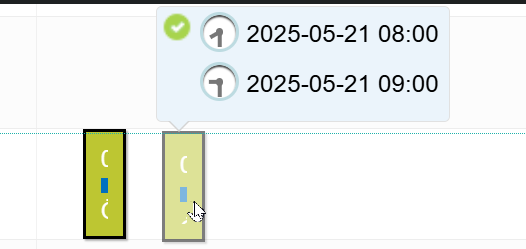
Håll ner Ctrl-tangenten och klicka med musen utanför en registrering. Håll sedan ner vänster musknapp medan du markerar över alla de registreringar du vill markera. Markeringsrutan är en svagt ljusblå fyrkant som du kan dra ut med musen.
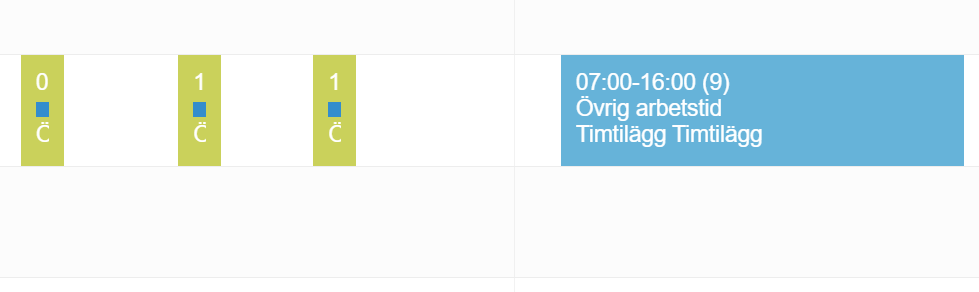
Kopiera registreringar i "Planering"
Håller du ner Ctrl-tangenten och klickar med musen på en planerad eller registrerad tid, kan du dra och kopiera den till en annan medarbetare. Du behöver inte fortsätta hålla ner Ctrl-tangenten, så länge du inte släpper musknappen.
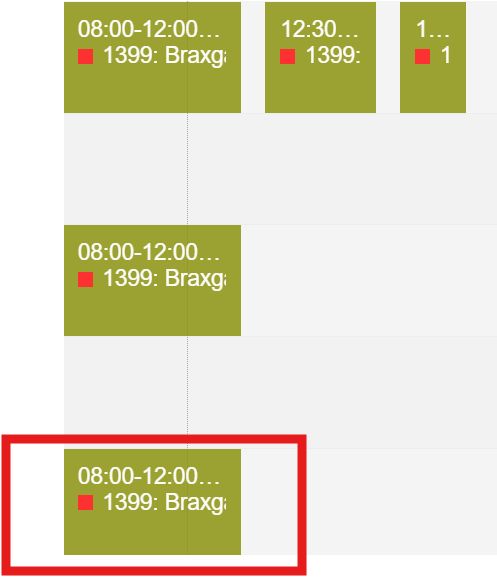
Skapa ny
Denna funktion anpassar sig efter var du befinner dig i Minuba. Vissa alternativ finns alltid i funktionen, till exempel ’offert’, ’order’ och ’kund’. Andra visas beroende på var du är, så att ’Skapa ny’ passar den meny du är i. Om du till exempel är i ’Inställningar’ – ’Administration’ – ’Material’, kommer två nya alternativ att visas: ’Skapa nytt material’ och ’Skapa kortnummer’.
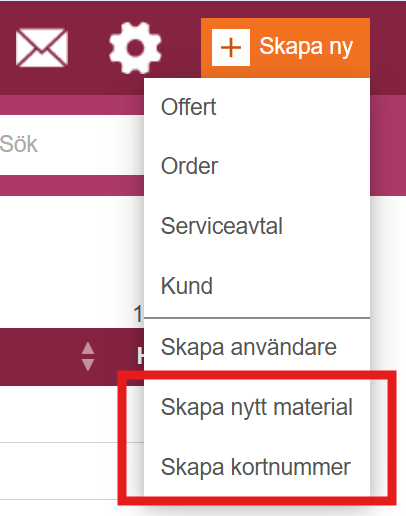
Du är nu redo att arbeta och navigera ännu enklare i Minuba.
Lär dig arbeta effektivt i Minuba
Det finns många saker du kan göra för att arbeta mer effektivt i Minuba, så att du sparar musklick och minskar väntetiden.
Öppna Minuba i fler flikar
Minuba kan öppnas i flera flikar samtidigt, så att du enkelt kan växla mellan olika sidor utan att behöva klicka fram och tillbaka. Du kan ha så många flikar öppna samtidigt som du vill.
Till exempel kan du ha sidorna ’Tidrapporter’ och ’Min tid’ öppna i varsin flik. Då kan du se tidsregistreringarnas delsummer på den ena fliken och de specifika tidsregistreringarna för medarbetaren på den andra fliken.
Observera! Ändringar du gör i en flik får först effekt i andra öppna flikar när de har uppdaterats.
Så här gör du
För att öppna flera flikar i Minuba behöver du bara högerklicka på den meny du vill öppna. Du kan nu klicka på ’Öppna länk i ny flik’. Alternativt kan du hålla ner Ctrl-tangenten samtidigt som du klickar på menyn du vill öppna i en annan flik.
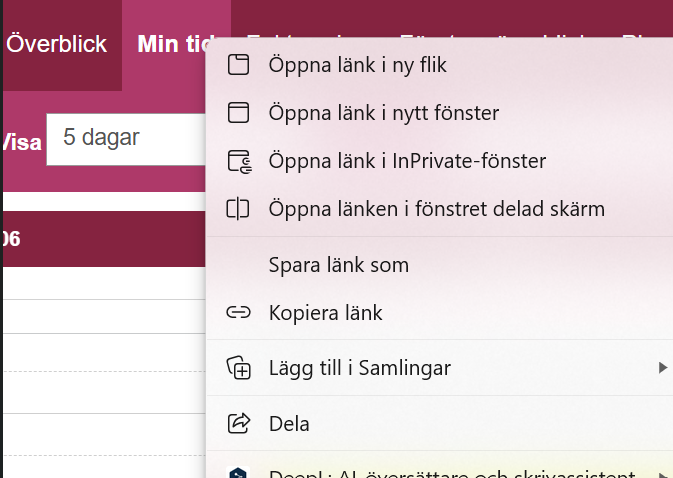
Lämna in och godkänn tidsregistreringar
Beräkningen av medarbetarens arbetstid sker från den senaste godkännandet. Därför är det viktigt att du löpande lämnar in och godkänner de registrerade timmarna, så att du och din medarbetare inte varje gång behöver vänta på en beräkning som går flera månader tillbaka. Vi rekommenderar att du godkänner med fasta intervaller, till exempel varannan vecka.
Har du stora ordrar – använd de snabbaste webbläsarna.
Alla webbläsare är inte lika snabba. Har du stora order med många registreringar, är det vår erfarenhet att webbläsarna Firefox och Google Chrome är de snabbaste. Om du upplever att det tar lång tid att ladda stora order, kan du överväga att byta till antingen Firefox eller Chrome – båda är gratis.
Hämta en snabb webbläsare här:
Aktivera endast sökning i de grossistavtal du faktiskt använder
Ju fler grossister du har valt, desto mer data måste sökas igenom. Om du har en grossist som du får EDI-fakturor från, men som du inte behöver söka i, kan du utesluta sökning i den grossistens produktkatalog.
Gå till 'Administration'--> 'Grossister'
- Klicka på ’Inställningar’ för den grossist du vill redigera
- I det översta avsnittet ’Grossistinställningar’ ska du markera rutan ’Uteslut denna grossist från sökningar’
- Tryck på 'Spara'
Aktivera endast wildcard-sökning på material
Wildcard-sökning ger en mer flexibel sökning i grossistmaterialen, men det gör sökningarna långsammare. Låt det vara avstängt om du inte har behov av det
- Gå till 'Företagsinställningar'
- Gå till avsnittet 'Registreringar'
- Se till att det inte finns en bock i rutan ’Använd wildcard-sökning för materialregistrering (längre söktid)’
Har du förbättringsförslag till Minuba?
Hos Minuba arbetar vi ständigt med att skapa den bästa produkten som ger största möjliga värde för våra kunder.
När nya önskemål ska införlivas i Minuba måste de skapa ett tydligt mervärde, samtidigt som Minuba ska förbli lätt att använda. Varje önskemål bedöms noggrant utifrån dessa hänsyn.
När du har ett önskemål behöver vi en gemensam förståelse för exakt vad det innebär. Därför ber vi dig att skicka det till oss via e-post:
- Vad är syftet med önskemålet, vad vill du uppnå?
- Hur tänker du att Minuba ska fungera om önskemålet genomförs? Vilket arbetsflöde handlar det om?
- Bifoga gärna en skiss eller skärmbilder.
De önskemål vi får in om nya funktioner läggs till vår önskelista, om vi bedömer att de kommer skapa värde för många.
Är önskemålet redan registrerat?
Om det skulle visa sig att ditt önskemål redan finns med på önskelistan, meddelar vi dig självklart om det.
På så sätt ger vi dig som Minuba-kund direkt inflytande över vad som skapar mest värde i din vardag med Minuba.
Hittade du inte vad du sökte?
Har du fortfarande frågor?
Kontakta vår kundsupport
måndag - fredag kl. 09-16
Med Minuba Plus kan du få support både via mail och telefon.
Som Minuba GO! kund kan du få support på följande e-postadress.